Sådan reducerer du belastningen på en bærbar computers CPU. Sådan reduceres CPU-belastning: enkle, men effektive metoder til at løse problemet
Sikkert mange af os har stødt på ubehagelige Windows-funktion 8.1 hvornår HDD Belaster for meget uden grund. Samtidig falder computerens ydeevne, kølerne kører med høje hastigheder, og selve systemet fryser. Task Manageren viser et billede af, at diskbelastningen nærmer sig 90 % eller endda overskrider den.
Hvis du er med dette øjeblik ikke gør noget filhandlinger med store mængder data, og din pc er fuldt kompatibel med Windows 8.1, skal årsagen søges i driften af nogle systemkomponenter, der kan deaktiveres. Lad os se nærmere på denne proces.
Gå til "Kontrolpanel", vælg afsnittet "System", i det " Ekstra muligheder systemer." Gå til sektionen "Ydeevne", og klik på "Indstillinger" i den.

På fanen "Avanceret" skal du klikke på "Skift".

Og vælg indstillingen "Ingen personsøgningsfil".

Denne mulighed er ikke den bedste til at reducere diskbelastning; brug den kun som en sidste udvej.
2. Deaktiver filindeksering
En mere effektiv metode er at deaktivere filindeksering og også deaktivere tjenesten Superfetch . I kommandolinje indtast kommandoen services.msc, vinduet til servicestyring åbnes. Vi finder en service i det Windows-søgning og sluk den.

Vi gentager operationen, men for tjenesten Superfetch

Vi lukker vinduerne. Ændringerne træder i kraft, når systemet er genstartet.
3.Udvidelse af rettigheder for System
Men oftest kan årsagen til overdreven belastning af harddisken elimineres ved at give udvidede rettigheder til systemprocessen. Find det i task manager, klik Højreklik mus, og i "Egenskaber" vælg "Sikkerhed".

Marker alle felterne i gruppen "Alle applikationspakker". Hvis afkrydsningsfelterne er inaktive, og du ikke kan markere afkrydsningsfeltet, skal du ændre ejeren af TrustedInstaller til dig selv. Klik på TrustedInstaller, derefter på knappen "Avanceret" og derefter på "Skift".

Tilføj en ny bruger.

En computers ydeevne og hastighed påvirkes af alle dens komponenters egenskaber, men processoren og RAM (Random Access Memory) har størst indflydelse.
RAM er et midlertidigt lager til applikationer, der kører på en pc, hvis kode tilgås af processoren via højhastighedsgrænseflader.
Hvis der ikke er nok hukommelse i RAM til en nyligt downloadet fil eller proces, vil den blive placeret i personsøgningsfilen på harddisken, og adgangshastigheden til den vil falde betydeligt.
Konsekvensen af dette vil være fastfrysninger og en lang reaktion på brugerhandlinger. Artiklen beskriver hovedårsagerne til store belastninger Random Access Memory og metoder til at fjerne dem.
Først og fremmest skal du sikre dig, at dette problem virkelig eksisterer på din pc.

Algoritmen til at identificere det er meget enkel:
- Sluk og tænd derefter for din computer.
- Kør ikke noget manuelt.
- Vent ca. 1 time.
- Start opgavehåndteringen ved at trykke på CTRL+SHIFT+ESC.
- Kontroller RAM-belastningsniveauet i statuslinjen. En normal værdi ville ikke være mere end 50 %.
- Start et par ofte brugte programmer og vent yderligere 30-40 minutter.
- Tjek download igen i task manager. Den normale værdi er ikke mere end 60-70%.
Hvis der på et hvilket som helst tidspunkt af testen registreres en øget RAM-belastning, skal du gå videre til næste trin - optimering af driften software og system, rense RAM.
Opsætning af programmer
Stadiet består i at identificere programmer, der indlæser RAM så meget som muligt. Lad os f.eks. løbe Chrome browser, åbn flere sider, start Skype, åbn Word dokument og start torrent-klienten. I figuren er processer sorteret efter RAM-belastning, fra top til bund.

Lad os se bort fra spørgsmålet om, hvorfor en browser har brug for mere end 1 GB (!) RAM, når vi ser websider, og lad os koncentrere os om, hvordan man reducerer antallet af "tunge" processer.
Her er nogle enkle regler:
- Fjern alle programmer, du ikke bruger. Efter fjernelse skal du køre affaldsopsamleren og rydde op systemregistrering fra unødvendige poster- CCleaner, for eksempel.
- Fjern programmer fra opstart, der kører ind baggrund. I ovenstående figur kan dette gøres med Skype, torrent-klienten og klienten cloud-tjeneste Dropbox. Sådan software kan lide at blive registreret i autorun under installationen. Naturligvis kan din liste være anderledes, men vi mener, at princippet er klart. Du kan fjerne et program fra autorun manuelt vha systemværktøj MSConfig eller tredjeparts tweaker-værktøjer. Kør kun sådanne programmer, når det er nødvendigt.
- Deaktiver, eller endnu bedre, fjern alle ubrugte og ukendte browserudvidelser. Når du surfer på internettet, så prøv ikke at åbne for mange sider.
- Luk i tide ubrugte applikationer. Hvis du har mistanke om, at et program belaster dit system hårdt, skal du lukke det og kontrollere, om processen er forsvundet fra listen over kørende. Hvis denne applikation er på listen, er det værd at tænke over, hvad det gør uden brugerens viden? måske nyttigt arbejde, eller måske samler den data på din pc og sender dem et sted hen. Under alle omstændigheder, hvis dette er et program, der ikke er fra en betroet udgiver, anbefales det at fjerne det.
- Hvad angår antivirus. Vi vil ikke rejse en diskussion om, hvad der er bedre og hvad der er værst, og hvad der belaster systemet mere, men vi vil give nogle tips til dem alle. Opsætning automatisk opdatering antivirus databaser for det tidspunkt, hvor computeren ikke er i brug. Det samme princip gælder for planlægning af virusscanninger. Konfigurer omhyggeligt dine antivirusekskluderinger og filtre til at surfe på internettet. Dette vil tillade dig ikke at spilde dyrebare systemressourcer, når du er på pålidelige og pålidelige websteder.
- Før du installerer softwaren, skal du tage dig tid til at læse dens hardware- og systemkrav. Installer ikke programmet, hvis din pc ikke er kompatibel minimumskrav – Normal drift vil ikke virke.
Opsætning af operativsystemet
Her er rækkefølgen af handlinger.

Lad os bringe kort liste dem, der ikke bruges på langt de fleste pc'er:
- Superfetch, som optimerer RAM-ydeevnen.
- SSDP-detektion – arbejder med IoT-enheder (Internet of Things).
- Hvis du har et antivirus, skal du deaktivere " Windows Firewall" og "Windows Defender".
- Du har sikkert ikke kigget på det, men hændelsesloggen findes. Deaktiver Journal-tjenesten Windows-begivenheder", hvis du ikke planlægger at læse indholdet regelmæssigt nu.
- Og mange andre.
Vi anbefaler, at du klikker på knappen "Tjenester" i opgavehåndteringen, en liste åbnes i separat vindue. Sorter dem efter "Status"-kolonnen, og kontroller hver enkelt med "Working"-status, hvilket deaktiverer de unødvendige. For at gøre dette skal du dobbeltklikke på dets navn, og i vinduet, der åbnes, skal du vælge starttypen "Deaktiveret" og klikke på knappen "Stop". 
Vær forsigtig, når du udfører dette trin. Hvis du er den mindste i tvivl om formålet med tjenesten, så lad den køre eller find en beskrivelse på Microsofts hjemmeside, og tag først derefter en beslutning.
Afslutningsvis skal det bemærkes, at udførelse af de beskrevne handlinger ikke altid fører til en betydelig reduktion i belastningen på RAM.
De næste trin bør være:
- Tjek din computer for virus med et andet antivirus;
- Kontrol af brugbarheden af hardwarekomponenter (RAM, harddisk, videokort, strømforsyning), ved hjælp af , CPU-Z eller andre. Hvis et defekt element identificeres, skal det udskiftes.
- Prøv at installere værktøjet til automatisk rengøring Random Access Memory. Udvalget er ret stort, fx Advance System Care, Mem Reduct mv.
- Geninstaller operativsystemet.
Under alle omstændigheder kan problemet løses ved at bruge alle de beskrevne metoder omfattende.
Hver dag lægges en vis belastning på den menneskelige rygsøjle. Rygsøjlen hos kontoransatte, såvel som rygsøjlen hos personer, der arbejder i én stilling i lang tid, er mest udsat for stress. Det kan være sælgere ved kassen, tandlæger, chauffører og mange andre. For at undgå konstante smerter i ryggen og lænden, skal du lære at aflaste din rygsøjle og lindre spændinger fra den.
Der er flere måder at aflaste ryggen på. Du kan gøre dette lige på din arbejdsplads, derhjemme eller i et fitnesscenter. Blot et par øvelser, der udføres regelmæssigt, vil hjælpe med at gøre din rygsøjle fleksibel og hjælpe med at slappe af dine rygmuskler.
1. Under den første øvelse skal du flytte brystet ind forskellige sider: først højre, så venstre. I dette tilfælde skal skuldrene være parallelle med gulvet, og hovedet skal forblive ubevægeligt. Efter flere bevægelser til venstre og højre, skal du begynde at lave bevægelser frem og tilbage. Efter sådan en opvarmning skal du lægge dig ned og tegne en cirkel med brystet. Denne øvelse skal udføres 5-6 gange.
2. Følgende øvelse hjælper med at lindre spændinger i nakken. For at fuldende det skal du komme med et ret langt og svært ord. Herefter skal du prøve at tegne dette ord i luften med næsetippen. Desuden skal dette gøres fra venstre mod højre, og så omvendt. Det anbefales at lave øvelsen mindst 5 gange.
3. For at udføre den næste øvelse, prøv at nå så højt op som muligt. Dernæst skal du lægge dine hænder på dine skuldre og vende fra side til side. For at øvelsen skal være effektiv, skal du vende dig, så du kan se væggen bag dig. En person skal også hæve sine skuldre så højt som muligt og derefter sænke dem skarpt og udføre flere rotationsbevægelser. Efter at have udført denne øvelse 5-6 gange, skal en person have følelsen af, at rygsøjlen har rettet sig.
4. Følgende øvelse kræver næste skridt: Du skal rette dine skuldre og lægge hænderne bag ryggen. Dernæst skal du samle dine håndflader og prøve at hæve dem til omtrent brysthøjde. Personen skal forsøge at bevare denne position i et par minutter.
5. Der er også en penduløvelse. For at udføre det, skal du dreje dit hoved med uret og mod uret, så spidsen af næsen forbliver ubevægelig. Denne øvelse skal også udføres med hovedet sænket og højt hævet. For hver hovedstilling skal du udføre øvelsen 5 gange.
Uden tvivl kan sådanne øvelser kun udføres af de mennesker, der ikke har problemer med rygsøjlen. Disse øvelser udføres bedst flere gange i løbet af dagen. Desuden er der nogle tricks, der også hjælper med at lindre stress på rygsøjlen.
For eksempel, når du arbejder på et kontor, skal mapper placeres tilstrækkeligt lang distance væk fra dig selv, så du kan række ud efter dem hver gang, rette og strække din rygsøjle.
Fra tid til anden skal du tabe ting på gulvet og derefter række ud efter dem for at samle dem op. Det hjælper også med at strække rygsøjlen. Der kan være genstande på gulvet, som skal tændes eller slukkes.
Hvis din computer kører lidt langsommere end normalt, kører din computer muligvis med en højere CPU-kapacitet end normalt. De mest brugte programmer og processer vil få din computer til at køre med 5 %. Når du ser videoer, spiller spil og kører visse applikationer, kan dette nummer dukke op midlertidigt, men det bør vende tilbage til det normale, når mediet eller applikationen er færdig.
Nogle problemer kan få din computer til at køre med en højere procentdel i lange perioder. Høj procent betragtes som 50 % eller mere i lange perioder. Dette kan forsinke din computers ydeevne og forårsage mere langsomt arbejde, frysning og tilfældige stop. Nogle af disse problemer kan omfatte, men er ikke begrænset til:
- Programmet eller applikationen stødte på en uventet fejl
- Programmet sætter sig fast, hvilket får det til at køre i en uendelig løkke
- Kører for mange applikationer på én gang
- Virus og malware
Hvis disse problemer fortsætter, kan de føre til CPU vil køre med 100% frekvens, hvilket igen tvinger CPU'en til konstant at frigøre computerkraft. Dette resulterer i langsom og besværlig drift.
Først og fremmest bør du tjekke din computers tilstand i din task manager. Task Manager er et program, der viser detaljeret information om applikationslanceringer, computerens ydeevne og nuværende kapacitetsforbrug.
Task Manager Adgang
Før du får adgang til Task Manager, skal du sørge for, at alle programmer og vinduer, der ikke er nødvendige, er lukket. Derefter kan du åbne skærmbilledet Task Manager:
- Windows XP: Tryk samtidigt Ctrl + Alt + Del, bør vinduet vises med det samme.
- Windows Vista/7 og Windows 8: Tryk samtidigt Ctrl + Alt + Del. Dette fører dig til sikkerhedsskærmen, og du kan klikke Jobliste fra de angivne muligheder.
Task manageren skulle se sådan ud:
Nederst i dette vindue vises din computers ydeevne. Vær meget opmærksom på det aktuelle CPU-forbrug på skærmen. I dette eksempel kører CPU-brug på 2% og den nuværende kørende processer – 60.
Nu hvor du kan se aktuelle processer og applikationer, mens de kører, skal du klikke på kolonnen CPU, som vist på billedet nedenfor.

Nu kan du notere dig, hvilke programmer der kalder største brug CPU.
Hvis en app optager det meste af brugen, kan det indikere et problem med app-processen. Du kan afslutte processen ved at fremhæve det defekte program og klikke på " Afslut processen". Se nedenunder:
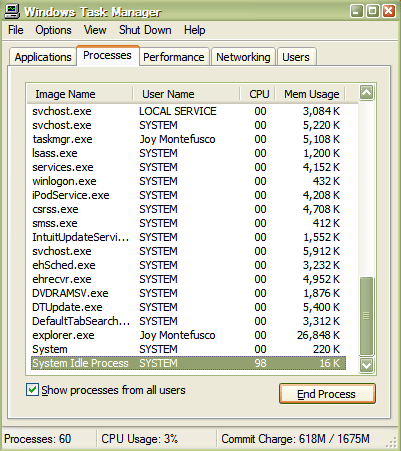
Dette afslutter den proces, du valgte, og frigør CPU-brugsplads, som applikationen optog.
Hvis almindelige programmer programmer som Word eller Outlook bruger hele tiden dit procesrum, kan det tyde på stort problem. Da disse programmer er normale, meget lidt brugt, kan en virus forårsage problemer med disse programmer. Installation af velrenommeret antivirussoftware kan hjælpe med at eliminere problemer relateret til virus- eller spywareinfektioner, der kan påvirke dine computeres ydeevne.
Det er også muligt, at din computer simpelthen ikke har nok hukommelse til at køre de programmer, du bruger ofte. I dette tilfælde vil du måske ringe til en professionel for at installere RAM eller "random access memory" på din computer. RAM kan øge din computers processorkraft ved at give dig mulighed for at gemme Yderligere Information programmer i sin hukommelse, hvilket effektivt frigør plads til programmer at køre.
Hvis din computer kører langsommere end normalt, er der højst sandsynligt en stor belastning på processoren.
De mest anvendte programmer og processer bruger omkring 5 % af deres ressourcer. Belastningen øges især, mens du ser videoer, spiller spil og kører visse programmer.
Høj procentdel på samme tid kørende programmer(processer), kan over en længere periode føre til et fald i computerens ydeevne, hvilket fører til opbremsninger og endda spontane nedlukninger.
De mest almindelige årsager til afmatning omfatter:
- Der opstod en uventet fejl i et program eller en applikation
- programmet sidder fast
- kører for mange programmer på én gang
- virus/malware infektioner
Hvis de ikke løses, kan disse problemer få CPU'en til at nå 100 % kapacitet på regelmæssig basis, hvilket igen får processoren til kontinuerligt at miste processorkraft. Dette forårsager langsomme og arbejdskrævende operationer.
Først bør du tjekke din computers evner i task manager. Task Manager er et program, der viser detaljerede oplysninger om kørende applikationer, computerens ydeevne og nuværende kapacitetsudnyttelse.
Jobliste
Sådan kommer du ind i task manager:
- Windows XP: Tryk på Ctrl + Alt + Del på samme tid, et vindue vises med det samme.
- Windows Vista/7 og Windows 8: Tryk på Ctrl + Alt + Del. Dette fører dig til sikkerhedsskærmen, og du kan klikke på "Task Manager" fra de viste muligheder.
Task manageren skal se sådan ud:
Din computers ydeevne vises nederst i vinduet. Vær særlig opmærksom på processorbelastningen på den aktuelle skærm. I dette eksempel (billedet ovenfor) kører CPU-brug på 7%, og de nuværende processer er 55.
Nu hvor du kan se de aktuelle processer og programmer, der kører, skal du klikke på CPU-kolonnen for at notere, hvilke programmer der forårsager mest CPU-brug.
Hvis du ikke har brug for et kørende program i øjeblikket, kan du afslutte processen ved at fremhæve det vandrende program og klikke på "afslut proces".
Hvis normale programmer som Word, Outlook normalt tager meget lidt forbrug, men en virus kan forårsage problemer med disse programmer.
Dette er også muligt, hvis din computer simpelthen ikke har nok hukommelse til at køre de programmer, du kan lide at bruge ofte.
I dette tilfælde kan du ringe til en professionel for at installere ekstra RAM eller "random access storage device" på din computer. RAM kan øge computational processing kapaciteter.
